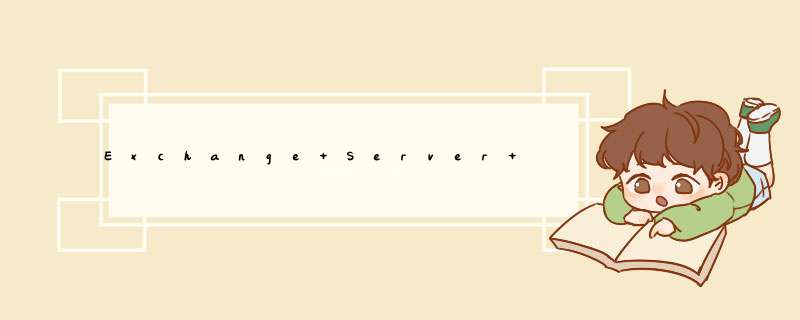
ExchangeServer2013边缘传输服务器
边缘服务的作用应该大家都不陌生,尤其是熟悉Lync的人。在企业中部署LyncServer产品时,必须部署边缘角色。但是,作为交换,恰恰相反,很少有企业会部署边缘角色。至于为什么,要好好看看边缘服务器在Exchange和Lync中的作用和区别。接下来,我们一起来分析一下:
1。Lync和Exchange中边缘服务器的角色分析
Lync边缘服务器角色:
避免客户端访问直接面向公网的服务器;
Lync联盟必须部署边缘服务器;
区分内部和外部用户,为内部和外部用户配置不同的策略;
Exchange边缘服务器的角色:
避免客户端访问直接面向公网的服务器;
更改Internet邮件流;
反垃圾邮件和反恶意软件。
以上是Exchange和Lync中边缘服务器的主要功能,其中边缘服务器是在ExchangeServer2013的SP1版本中添加的,所以想要部署边缘服务器的人必须是SP1或以上版本。接下来,让我们开始部署Exchange边缘服务器和高可用性解决方案。
2.前提条件
在部署边缘传输角色之前,必须满足以下先决条件:
建议将边缘服务器放在DMZ区域;
建议边缘服务器处于工作组状态;
向边缘服务器添加域名后缀;
在内部DNS中添加边缘服务器的记录;
安装ActiveDirectory轻型目录服务(ADLDS),它可以通过WindowsPowerShell安装。运行命令“Install-WindowsFeatureADLDS”,如下图所示:
当然,该服务也可以通过服务器管理器安装,这取决于个人喜好。只要安装成功。
3.安装边缘传输角色
运行ExchangeServer2013SP1安装程序,选择“不检查更新”,然后单击“下一步”
下一步
选择接受许可条款。然后
根据情况选择推荐安装与否。然后
选择“边缘传输角色”-单击“下一步”
指定安装路径。然后
先决条件检查通过后,点击“安装”。
安装完成后,点击如下“完成”
4。在边缘传输服务器上配置边缘订阅
,创建并导出边缘订阅文件。打开ExchangePowerShell,运行以下命令“new-edgesubscription-filename”c:\edgesubscriptioninfo.XML"",如下图所示:
将导出的文件复制到邮箱角色服务器。
将边缘订阅文件导入ActiveDirectory站点。以邮箱服务器角色打开ExchangePowerShell,并运行:
new-edgesubscription-filedata([Byte[]]$(Get-Content-Path"C:\EdgeSubscriptioninfo.XML"-EncodingByte-readcount0))-CreateInternetSendConnector$true-CreateInboundSendConnector$true-Site"WLD"
5。验证边缘传输角色的部署
打开ECP管理中心,转到“邮件流”-“发送连接器”。您可以发现已经创建了两个发送连接器,一个是传入连接器,另一个是传出连接器。如下图:
我们新建一个邮箱,发到QQ邮箱看看效果。收到邮件后,查看详细信息知道邮件是通过邮箱服务器传递到边缘服务器,然后发出去的,如下图所示:
6.高可用解决方案
在公司的实际环境中,Exchange边缘传输服务器的高可用性主要包括以下两种解决方案:
部署多个Exchange边缘传输服务器,并完成边缘订阅的配置。将所有边缘服务器添加到同一个负载平衡设备(可以使用WindowsServer提供的网络负载平衡),并将防火墙端口映射端口25指向NLB的虚拟IP。这样就可以实现边缘服务器的网络负载均衡,类似于客户端访问服务器(CAS)的高可用性。
部署多个Exchange边缘传输服务器,并完成边缘订阅的配置。然后修改发送连接器,以允许入站和出站邮件通过不同的边缘服务器。
在本文档中,完成了ExchangeServer2013SP1边缘传输角色的部署和边缘订阅的配置。配置后,可以根据公司的需要配置反垃圾邮件和反恶意软件保护。希望这份文件能帮到你。感谢您的关注。
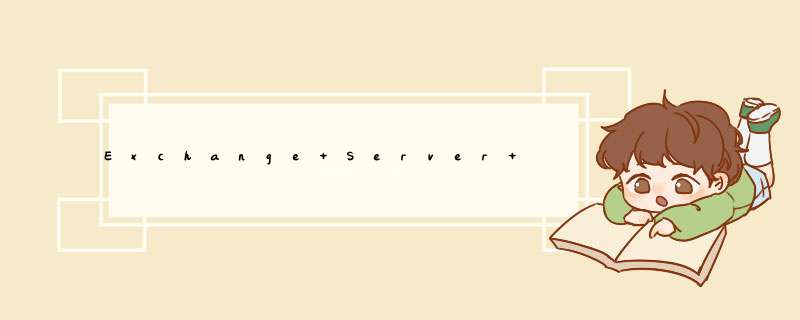

 微信扫一扫
微信扫一扫
 支付宝扫一扫
支付宝扫一扫
评论列表(0条)